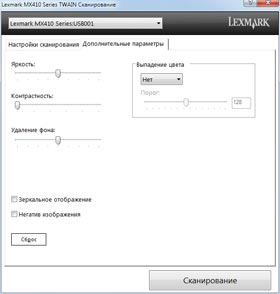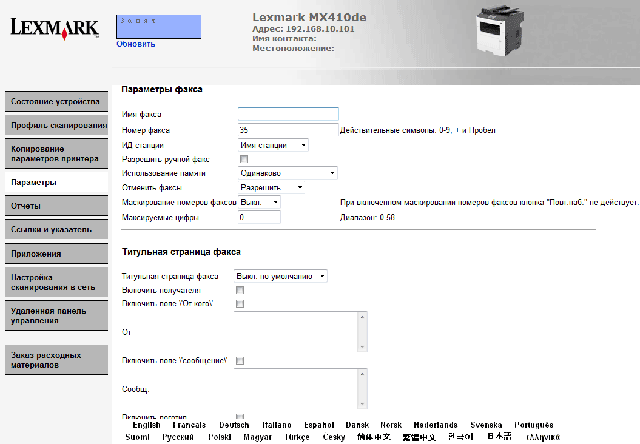| Данная модель на сайте производителя |
| Технические характеристики |
| Полная галерея фотографий |
| Полная галерея скриншотов |
| Полная галерея сканов |
Мы уже знакомили читателей с цветным МФУ Lexmark CX410de, а сегодня будем рассказывать о его монохромном собрате Lexmark MX410de. У этих моделей есть очень много общего, прежде всего в структуре меню, а панели управления просто одинаковые, с цветным сенсорым ЖК-экраном. Всё также есть возможность печати с накопителя USB-флэш и сохранения на него отсканированных изображений.
Месячные наработки, рекомендованные и максимальные, у этих двух моделей очень близки, т. к. предназначены они для средних и малых рабочих групп, а вот скорость выполнения операций печати, копирования, сканирования у MS410de выше (естественно, об отпечатках в цвете речь не идет).
Конечно, конструктивно они сильно отличаются — всё-таки механизм цветной печати существенно другой, поэтому нижняя часть MS410de, в которой расположен печатающий узел, больше похожа на другой рассмотренный нами аппарат, монохромный принтер Lexmark MS310dn.
Правда, в данном случае вряд ли может идти речь о целой серии МФУ: и на сайте, и в предлагаемой к скачиванию информационной брошюре упоминается единственный вариант MS410de, т. е. монохромное МФУ с модулем двусторонней печати (дуплексом) и сенсорным ЖК-экраном. Серия MS410 упоминается только в руководстве пользователя, причем наряду с серией MS510 (руководство для них общее), хотя дальше в тексте речь идет о единственной модели первой серии и трех моделях второй. Однако кое-где на официальном сайте встречаются и упоминания MS410d, а также MS410dn, но без ссылок на посвященные им страницы: видимо, предполагается, что серия будет развиваться и прирастать этими модификациями.
Помимо встроенного адаптера Gigabit Ethernet, на этот раз нам был предоставлен адаптер Wi-Fi MarkNet N8352 802.11b/g/n, который мы не раз упоминали в предыдущих обзорах продукции Lexmark, но только как опцию, и до сих пор не держали в руках. В данном случае он тоже не входит в штатную комплектацию МФУ, и мы опробуем работу модуля как с моделью MS410de, так и с CX410de.

Характеристики, комплектация, информационная поддержка, расходные материалы
Характеристики, заявленные производителем, приведены в таблице:
| Основные характеристики принтера Lexmark MX410de | |
| Функции | Монохромные печать, копирование, факс Цветное сканирование Встроенное устройство двусторонней печати |
| Технология печати | Монохромная лазерная |
| Размер (В × Ш × Г), мм: | 468 × 399 × 472 |
| Вес (нетто/брутто), кг | 20,0 / 23,0 |
| Стандартные порты | USB 2.0 (Тип В) Gigabit Ethernet (10/100/1000) USB 2.0 (Тип А) на передней панели разъем Mini-USB для подключения адаптера Wi-Fi |
| Разрешение при печати | 1200×1200 dpi 2400 Image Quality |
| Скорость печати А4, ISO | до 38 ppm |
| Процессор, память (станд./макс.) | Dual Core 800 МГц, 512/2560 МБ |
| Поддерживаемые операционные системы | Microsoft Windows, Apple Mac OS, Novell, Linux, UNIX, Citrix MetaFrame |
| Месячная нагрузка: рекомендованная максимальная | 750–10000 страниц до 80000 страниц |
| Языки описания страниц | Эмуляция PCL 5c Эмуляция PCL 6 Personal Printer Data Stream (PPDS) Эмуляция PostScript 3 Direct Image Microsoft XPS (XML Paper Specification) Эмуляция PDF 1.7 |
| Стартовые картриджи | до 5000 страниц |
| Гарантийный срок | 12 месяцев |
| Полные характеристики Lexmark MX410de | |
Новый принтер должен иметь в комплекте:
- стартовый картридж на 5000 отпечатков (редкий случай, когда емкость стартового картриджа, поставляемого вместе с аппаратом, больше, чем у стандартного),
- блок формирования изображения (Imaging Unit),
- компакт-диск с программным обеспечением и документацией,
- руководство или инструкция по настройке (сетевое и локальное подключение),
- телефонный кабель,
- кабель питания
Интерфейсный кабель USB и патч-корд для LAN приобретаются отдельно.
Информационная поддержка на сайте компании, как и для других моделей, в целом достойная, хотя не всегда и не везде логично скомпонованная: например, в русскоязычном разделе есть только полный список опций для разных серий и моделей, а в англоязычном можно посмотреть опции, доступные для конкретной модели (закладка Accessories), что гораздо удобнее.
Список расходных материалов гораздо скромнее, чем у цветного собрата. Мы уже не раз писали про программу возврата картриджей, в рамках которой покупатель, используя наклейку с предварительной оплатой пересылки, возвращает использованный картридж в Lexmark для последующей утилизации или переработки, отказываясь от его перезаправки, а компания гарантирует ему возможность купить новые оригинальные картриджи со скидкой. Поэтому многие расходные материалы могут иметь две разновидности: «в рамках программы возврата картриджей» и обычную (Regular). По физическим параметрам они одинаковые, а цена разная; в России эта программа пока не действует, однако картриджи с отметкой «Return Program» и соответствующей ценой можно купить у официальных дилеров.
Без учета таких разновидностей, расходных материалов всего два вида — блок формирования изображения, содержащий фотобарабан и бункер для отработанного тонера, и картриджи с тонером, которые бывают двух типов: обычные и высокой емкости. Cтрого говоря, есть и третий тип: стартовый картридж, но он должен поставляться только вместе с МФУ.
Говорили мы и о региональной привязке расходных материалов. Регионы обозначаются третьей цифрой в индексе, причем картридж, купленный в одном регионе, не будет работать в МФУ, купленном в другом. Но есть расходные материалы и без региональной привязки: они имеют дополнительную букву «A» в обозначении, а цифра, обозначающая регион, у них «0».
Вот номера и основные параметры расходных материалов для России:
- блок формирования изображения 500Z (тот же, что и у MS310): вес в упаковке 2,0 кг, ресурс 60000 отпечатков;
- картридж с тонером 605: вес в упаковке 0,9 кг, ресурс 2500 отпечатков (вдвое меньше, чем у стартового);
- картридж с тонером высокой емкости 605H: вес в упаковке 1,1 кг, ресурс 10000 отпечатков.
Разделение картриджей на 50X для MS310 и 60X для MX410 (где X — цифра, соответствующая региону) явно является искусственным, особенно с учетом одинакового блока формирования изображения. Если, например, посмотреть на страницу, посвященную картриджам 505H, то среди совместимых перечислены и MS310, и MX410, и целый ряд моделей других серий. То же имеется и на соответствующей странице англоязычного раздела для 501H и для картриджей 605/601, 605H/601H. А вот для картриджей 500HA и 600HA без региональной привязки столь обширного списка совместимых моделей нет.
Установка расходных материалов очень проста, она подробно и с иллюстрациями описана в руководстве пользователя (раздел «Обслуживание принтера»).
Есть и комплекты для обслуживания Maintenance Kit, в которые входят термоблок (fuser), вал переноса и некоторые другие детали. Их три типа, для России номер для заказа 40X9136, другие два предназначены для регионов с иным напряжением питающей сети; рекомендуемый интервал замены — каждые 200 тысяч отпечатков. Полный список доступного ЗИПа для ремонта можно посмотреть на сайте parts.lexmark.com.
Внешний вид, опции, особенности конструкции
Внешне МФУ MX410 очень напоминает принтер MS310dn, которому сверху добавили «столик» со сканером и на него же вынесли панель управления от CX410de с 10,9-сантиметровым цветным сенсорным ЖК-экраном. Вес MX410de заметно меньше, чем у CX410de, но больше, чем у MS310dn, и составляет 20 кг.
Панель управления с индикатором и кнопками уже не выступает вперед, как у CX410, и расположена на скошенном переходе от передней панели к сканеру. В остальном она та же, что мы видели у CX410: центральную часть занимает ЖК-экран, справа от него группа из трех кнопок возврата к начальной странице меню, вызова справки и сброса, под которой находится двухцветный светодиодный индикатор состояния. Еще правее стандартная 12-кнопочная клавиатура для ввода цифровых и буквенных значений, дополненная снизу двумя дополнительными кнопками. Ближе к правому краю расположены кнопки перехода в спящий режим или гибернацию, отмены и запуска задания.
В отношении ЖК-экрана и работы с ним можно лишь повторить сказанное в более ранних обзорах про CX410 и MS812: красиво, но очень сложно, а потому не очень удобно. Как и у CX410, экран явно рассчитан на стоящего рядом с МФУ оператора, а сидящему человеку нормальная видимость не обеспечивается из-за недостаточного угла обзора при отклонении от нормали.
Сенсорный экран имеет те же недостатки: нажатия по-прежнему отрабатываются нечетко, причем порой слышен щелчок звукового сопровождения нажатия, а заданного этим нажатием действия не происходит. Поэтому мы опять пользовались тупым концом карандаша, однако рекомендовать такой способ для постоянного использования нельзя: вряд ли экран прослужит долго.
Осталось и нелогичное поведение кнопки возврата при перемещениях по меню: она возвращает не к тому состоянию экрана, с которого перешли на текущую страницу, а к верхней (или начальной) части предыдущей страницы, поэтому постоянно приходится пользоваться прокруткой.
Само меню по сравнению с CX410 стало несколько проще: исчезли функции и настройки, связанные с возможностями цветных печати и копирования, однако перегруженность малоиспользуемыми настройками осталась, да и архитектура меню по-прежнему не блещет логикой: так, чтобы задать качественные параметры при печати файлов с USB-flash, приходится выходить из раздела работы с накопителем и углубляться в настройки, а потом опять возвращаться к путешествиям по файловой структуре флэшки. Сохранились и отдельные претензии к русификации.
Как и в CX410, для отображения на начальном экране можно выбирать иконки, открывающие доступ к управлению основными и часто используемыми функциями, что очень удобно. Жаль, что вновь нельзя переставлять эти иконки местами, сдвинув те, что используются чаще, в самое начало, чтобы лишний раз не пользоваться прокруткой.
Есть и возможность настройки времени ожидания ввода — т. е. интервала, после которого при бездействии оператора экран возвращается в начальное состояние (к домашней странице). Его можно менять от 15 до 300 секунд, и мы настоятельно рекомендуем задать время побольше, иначе, сто́ит лишь немного отвлечься или при работе с флэшкой инициировать печать документа, не укладывающуюся в установленные по умолчанию 30 секунд, и придется вновь и вновь путешествовать по меню. Правда, и 300 секунд порой бывает маловато.
Список опций не очень богатый: помимо уже упомянутого нами модуля Wi-Fi, аппарат можно доукомплектовать дополнительным подающим лотком на 250 листов или на 550 листов, увеличить память на 1 или 2 гигабайта, а также установить карту флэш-памяти на 256 МБ и модули с микропрограммным обеспечением (например, со штрих-кодами). Дополнительных приемных лотков не предусмотрено.
Как и у MS310, штатных подающих лотков два: нижний выдвижной лоток на 250 листов бумаги плотностью 75 г/м² и откидное многоцелевое устройство подачи, рассчитанное на работу с разными носителями и вмещающее до 50 листов бумаги. Эти лотки, равно как и опциональные на 250 и 550 листов, могут работать с бумагой разных форматов, бумажными (но не виниловыми) этикетками, прозрачными пленками. Разница в диапазоне плотностей: у штатного выдвижного лотка он ограничен 60–90 г/м², у опциональных лотков немного шире — 60–120 г/м², и максимально широкий у откидного лотка — 60–163 г/м². Причем откидной лоток можно использовать еще и для подачи конвертов и карточек, а для остальных лотков такие типы носителей помечены как недопустимые.
Естественно, есть ограничения и на использование носителей для двусторонней печати: дуплекс не может работать с карточками, прозрачными пленками, конвертами и шероховатой бумагой.
Верхнюю часть МФУ занимает сканер, в крышку которого встроено устройство автоматической подачи документов (ADF). Автоподатчик реверсивный: сканируются обе стороны оригинала, но не за один проход, как в некоторых моделях, а за два — происходит переворот листа. Получается не так быстро, но все равно быстрее и удобнее, чем переворачивать вручную. К тому же, с учетом наличия устройства автоматической двусторонней печати (дуплекса), становится доступным копирование двусторонних оригиналов в двустороннюю копию. Естественно, два односторонних оригинала также можно скопировать в виде двусторонней копии.
Петли крышки допускают использование оригиналов с увеличенной толщиной (книг, журналов). Два замечания: крышку сканера надо открывать полностью, почти на 90 градусов, иначе тяжелая крышка, не имеющая фиксации в полуоткрытом состоянии, просто захлопнется, а при сканировании или копировании приоритет имеют оригиналы, помещенные в ADF.
Разъем USB для подключения накопителей USB-flash переехал в правый верхний угол фронтальной панели. У CX410 он был слева от экрана, а у MX410de это место занято крышкой, закрывающей нишу для установки адаптера Wi-Fi. Соответственно разъема для этого устройства на задней стенке уже нет, там расположены только порты USB 2.0 (тип B, для подключения к компьютеру) и Ethernet, два телефонных разъема (для подключения к линии и для параллельного аппарата), а также разъем и выключатель питания. Выключатель находится внизу, с большим отступом от края аппарата, и его расположение мы посчитали гораздо менее удобным, чем у CX410, где он был на левом боку, ближе к передней панели.
На правой стенке есть пластиковая дверца, под ней металлическая крышка, за которой находится плата контроллера с разъемами для установки дополнительных внутренних устройств.
Установка дополнительных лотков, как и в других рассмотренных нами аппаратах Lexmark, предельно проста: распаковываем лоток и ставим на него принтер. Защелкиваются замки по бокам, имеющиеся разъемы входят один в другой, а микропрограмма инициализации сама определит наличие новых лотков, которые становятся доступным для использования.
Автономная работа
Работа с накопителями USB-flash
Вставляем накопитель в USB-порт на панели управления, после чего автоматически отображается его содержимое — папки и файлы. На домашней странице появляется иконка работы с накопителем.
Есть определенный набор ограничений: можно использовать флэшки, но, например, SD-карты через картовод подключить не получится. Причем флэшки должны быть отформатированы под FAT/FAT32, а любые другие файловые системы, включая NTFS, восприняты не будут. Файлы не обязательно должны располагаться в корневом каталоге — принтер умеет работать и с папками, однако есть исчерпывающий перечень типов файлов: для документов это PDF и XPS (для них отображается содержимое первой страницы), для изображений DCX, GIF, JPEG/JPG, BMP, PCX, TIFF/TIF, PNG, FLS (отображается сама картинка). Если файлов много и они большие, то процесс отображения их содержимого на иконках сильно затягивается. Файлы других типов не игнорируются, но отображаются иконками с изображением перечеркнутого круга, и единственное доступное для них действие — удаление. Файлы и папки, именованные с использованием кириллицы, отображаются нормально, работать с ними можно.
Для навигации по папкам и файлам можно выбрать один из двух интерфейсов: список (примерно как в проводнике Windows, содержимое файлов на иконках при этом не отображается, поэтому процесс идет немного быстрее, к тому же отображается больше символов в длинных названиях файлов и папок) и «дуга» — иконки файлов и папок перемещаются по дуге условного круга. В обоих случаях проявляется упоминавшаяся выше нелогичность кнопки «Назад»: поработав с файлом или папкой, чаще всего хочется вернуться в то же место списка, в котором находится файл/папка, а происходит возврат к началу списка. Если список длинный, то раз за разом повторять навигацию по нему вряд ли кому-то доставит удовольствие.
Начнем с распечатки документов. Выбираем нужный и отдельными кнопками задаем основные параметры: количество экземпляров и диапазон страниц. Еще одна экранная кнопка позволит перейти к дополнительному меню с рядом параметров, которые также можно задать для печати данного документа. Однако качество печати почему-то здесь задать нельзя: используется значение по умолчанию, и для его изменения придется долго бродить по меню, да к тому же два раза — надо не забыть потом вернуть прежнее значение.
При сканировании на USB-flash используется пункт «Скан. на USB», имеющийся в меню работы с флэш-накопителем. При этом можно задать наиболее важные параметры — разрешение (выбирая его из ряда фиксированных значений: для монохромного сканирования от 75 до 600 dpi, для цветного почему-то лишь от 75 до 300 dpi), размер исходного изображения в соответствии с доступными форматами носителей, плотность, цвет или градации серого, формат сохранения — JPEG, TIFF, PDF или XPS. Вновь обращаем внимание, что экран сканирования на USB-flash имеет прокрутку, по которой открывается доступ к дополнительным параметрам, среди которых много полезных: одно- или двусторонний оригинал, степень сжатия в JPEG и т. д.
Глубина цвета задается отдельно, в другом разделе меню, и выбор предлагается лишь «1 бит» и «8 бит». Зато вновь есть такие настройки, как выбор типа оригинала — текст, текст/фото, графика и фото, а также источник, с которого был получен оригинал: принтер — струйный, лазерный монохромный или цветной, фотография, журнал, газета, типография. Влияние этих установок на качество отсканированного изображения на глаз заметно, порой очень заметно, но в руководстве пользователя нет никаких комментариев, кроме расширенных толкований названий — видимо, считается, что и так понятно.
И опять, как в CX410, понятно, но не очень: ниже приведены сканы, сделанные в четырех разных комбинациях этих настроек (все остальные одинаковые, разрешение 400 dpi).
Интуитивно понятно, что настройка «Фото» должно дать лучшее качество, чем «Текст», а «Цветной лазерный принтер» — лучше, чем «Газета», но тогда и размер полученного файла должен быть тем больше, чем выше качество, и вновь с этим не всё гладко: скан с наилучшим видимым качеством при сохранении в PDF получился почти в полтора раза меньше, чем с наихудшим.
По умолчанию имя сохраняемого файла имеет начинается на «Scanned_image», и дальше добавляется дата и время (с точностью до секунды) сканирования. При сканировании многостраничных документов с автоподатчика и выборе формата JPEG для каждой страницы формируется отдельный файл, остальные форматы поддерживают многостраничные изображения. Для сохранения нескольких страниц в один файл не обязательно пользоваться автоподатчиком, можно сканировать и со стекла, просто по окончанию работы с текущей страницы в появившемся окне надо выбрать или «Сканировать след. страницу» для продолжения записи в один файл, или «Завершить задание».
А вот передать документ или изображение с флэшки в виде факсимильного сообщения не получится: такой возможности не предусмотрено.
Копирование
Самый первый экран, появляющийся после выбора режима копирования, содержит основные и наиболее используемые настройки: масштаб, задаваемый от 25 до 400% (шагами в 1% или ступенчато 25–100–200–400 процентов), плотность, а также количество сторон оригинала и копии. Количество копий можно задать от 1 до 999, и последнее значение никак не соотносится с возможностями подающих (даже включая опциональный) и особенно приемного лотков.
Прочие настройки фактически те же, что и при сканировании на USB-flash, лишь разрешение задать нельзя, для задания качества копирования остается только выбор типа оригинала и его источника. Эти установки влияют и на качество копирования, и на время, затраченное на изготовление одной копии.
Автоподатчик в режиме двустороннего копирования или сканирования с плотными оригиналами работает лучше, чем в CX410, и вполне справляется с бумагой плотностью 120 г/м².
При работе с автоподатчиком часто бывает, что оригиналы подаются с небольшим перекосом. Чтобы и копии не получались перекошенными, при работе АПО предусмотрено программное выравнивание отпечатков. Естественно, такое выравнивание доступно и при сканировании, и при передаче факсимильных сообщений, но при желании его можно отключить.
Локальное подключение по USB
Аппарат к нам поступил в виде тестового экземпляра, дисков с ПО в комплекте не было, и мы скачали установочный файл для Windows с сайта производителя, в котором содержались и нужные драйверы. Предлагается установить и обычные для Lexmark утилиты для работы с принтером — Центр контроля состояния (Status Monitor Center) и Программа вывода сообщений о состоянии принтера (Status Messenger).

Первая отображает состояние принтера (прежде всего расходных материалов) по запросу пользователя, вторая включается в автозагрузку и осуществляет мониторинг состояния принтера, выдавая предупреждающие сообщения.
Как положено для USB-устройств, сначала ставим драйвер, выбирая нужный тип соединения:

И только по запросу программы установки физически подключаем устройство USB-кабелем к компьютеру.

После установки появляется общая иконка для принтера Lexmark MX410 Series XL (драйвер версии 2.7.0.0) и факса Lexmark Universal Fax (драйвер 2.0.3.0).


Настройки, задаваемые драйверами, можно посмотреть в галерее скриншотов.
По окончании установки появляется экран с сообщением о готовности принтера к печати и дополнительной информацией о регистрации продукта и программе Lexmark Rewards.

На рабочем столе появляется привычная по другим принтерам Lexmark иконка «Начальный экран принтера», клик по которой вызывает интерфейс доступа к различным свойствам и функциям МФУ, включая сканирование.

При USB-подключении нет возможности настроить параметры по умолчанию — в частности, те, которые в драйвере обозначены как «Использовать настройки принтера», и это нужно сделать с панели управления МФУ.
Подключение к локальной сети
Как мы видели при тестировании других моделей Lexmark, подключение к проводной сети Gigabit Ethernet мало отличается от USB-подключения. Напомним лишь, что лучше сначала убедиться, что принтер подключен к сети, распечатав страницу сетевых параметров из раздела «Отчеты» меню аппарата:
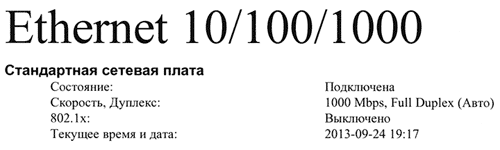
Если в строке «Состояние» значится «Подключено», и далее указаны скорость подключения и присвоенный IP-адрес, то можно переходить к установке драйверов, выбирая первый вариант в списке подключений, и в конце указать найденный в сети принтер Lexmark.
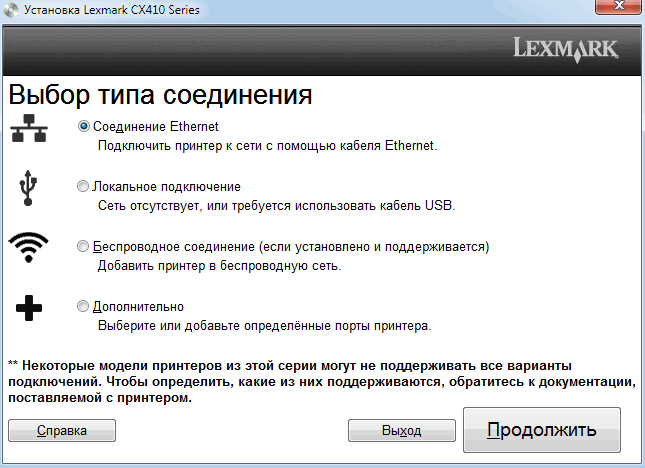
Более подробно рассмотрим тот вариант подключения, опробовать который у нас до сих пор не было возможности — к беспроводной сети с помощью опционального адаптера MarkNet.
Сам адаптер устанавливается в специальную нишу, расположенную слева от экрана и закрытую крышкой. Для крепления на корпусе адаптера есть паз, а на стенке ниши имеются выступы, на которые и надо надеть адаптер. Для подключения на адаптере есть разъем Mini-USB, кабель к которому в нише подходит из «недр» принтера.
В меню «Сеть/Порты», где до сих пор была лишь «Стандартная сеть», а выбор активной сетевой карты ограничивался вариантами «Авто» и «Стандартная сеть», появляется еще один пункт: «Сетевая 1». Состояние этой платы пока отображается как «Не подключена» — нужно подключиться к беспроводной сети, зайдя в меню «Сеть/Порты – Сетевая 1 – УСТ. СЕТ/ПЛАТЫ 1 – Беспроводная» и выбрав пункт «Wireless Connection Setup» (как видите, не все пункты меню русифицированы). Там можно ввести вручную имя сети, к которой будет производиться подключение (Enter a network name), или инициировать поиск доступных сетей (Search for networks); мы выбрали второй вариант и в полученном списке нажали на строчку с именем нужной сети, ввели пароль и через несколько секунд получили извещение, что подключение завершено. Для пущей уверенности мы распечатали отчет.
Правда, по умолчанию беспроводная сеть подключается в режиме совместимости с 802.11b/g, поэтому отображаемый в меню параметр «Скорость» был на уровне 54 Mbps, если же роутер или точка доступа допускают и более быстрый режим, то надо добраться в меню до настроек совместимости сетевой карты и установить «802.11b/g/n», а потом выключить и включить МФУ.
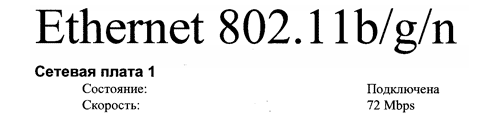
После этого параметр «Скорость» выдал значение 72 Mbps — конечно, не самое высокое значение для режима 802.11n, но всё же интереснее, чем предыдущее.
Предусмотрена возможность подключения к беспроводной сети как в режиме «Инфраструктура», так и «Одноранговая сеть».
Затем, естественно, нужно установить драйвер принтера на тех компьютерах, с которых нужно будет производить печать. Если установить еще и утилиты, то в «Начальном экране принтера», графа «Параметры», появляется еще одна ссылка «Больше», которой не было при локальном подключении. В открывающемся по этой ссылке дополнительном экране есть графа «Настройка принтера / Просмотр и изменение параметров конфигурации принтера», клик по которой приводит к встроенному web-интерфейсу МФУ.

Web-интерфейс очень похож на те, которые мы видели у других моделей Lexmark, поэтому подробно мы на нем останавливаться не будем. Скажем лишь, что с его помощью можно настраивать параметры по умолчанию, просматривать состояние МФУ и расходных материалов, а также сохранять и импортировать настройки. Некоторые его страницы можно увидеть галерее скриншотов.
Конечно же, в web-интерфейс можно попасть и иначе: указав его IP-адрес в адресной строке браузера.
Адаптер Wi-Fi мы попробовали подключить и к Lexmark CX410de: проделали такие же операции и получили тот же результат. Единственное отличие в размещении: столь удобной ниши в CX410 нет, какого-либо крепления тоже, поэтому модуль пришлось просто положить сзади МФУ, подключив его к имеющемуся на задней стенке аппарата разъему кабелем USB (тип А) – Mini-USB из своих запасов: штатного кабеля в поставке адаптера не было, поскольку кабель уже имеется в MX410de. Наш кабель был из дешевых, без ферритовых колец, и довольно длинный — 1,5 м, но на работу модуля MarkNet это никак не повлияло.
Сканирование на компьютер
При подключении по USB, как и для других МФУ Lexmark, устанавливаются драйверы TWAIN и WIA.
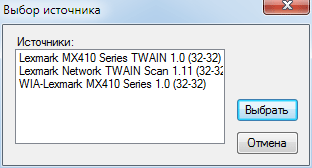
И вновь даже при локальном подключении устанавливается и сетевой TWAIN-драйвер.
Сканировать можно из «Начального экрана принтера» и любого графического приложения, поддерживающего функцию Acquire («Получить изображение»).

Интерфейс TWAIN-драйвера вполне обычный, отличается от подобных интерфейсов других производителей лишь внешним оформлением. В нем содержатся основные настройки, включая разрешение, можно задать местоположение оригиналов — на стекле или в автоподатчике, в последнем случае еще и двустороннее/одностороннее сканирование. Есть и окно предварительного просмотра; конечно, при работе с АПО эта функция недоступна. Некоторые менее употребимые настройки выведены на вторую страницу интерфейса.
При сетевом сканировании драйвер WIA использовать уже не получится, следует использовать «Lexmark Network Scan».
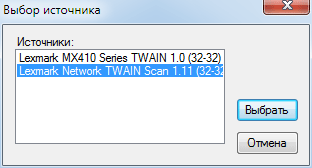
При первой попытке происходит поиск сканеров в локальной сети:

Предварительный просмотр при этом становится недоступным, зато появляется закладка с дополнительными настройками цвета.
Появляется и возможность инициировать с панели управления МФУ сканирование на сетевой компьютер. Для этого нужно в web-интерфейсе создать профиль сканирования (в браузере должна быть включена поддержка Java), задав, в частности, папку назначения и различные настройки, после чего будет выдан код доступа (нам был выдан «1»). Затем на цифровой клавиатуре МФУ надо нажать # и ввести этот код (запрос имеет довольно странный вид: «Поиск кода быстрого»), после чего имеющийся на стекле или в автоподатчике оригинал будет отсканирован с заданными параметрами, а полученный файл отослан в указанную папку компьютера.
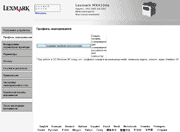 | 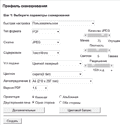 | |
 |  | 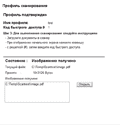 |
Можно создать несколько профилей с разными параметрами (разрешение вновь только до 600 dpi), которые будут отличаться кодами доступа, в том числе для нескольких компьютеров. А вот выбрать компьютер из имеющихся в сети и послать отсканированное изображение на него нельзя, если для этого компьютера не создан профиль или неизвестен код доступа. Невозможно и оперативно изменить параметры сканирования: процесс начинается сразу после ввода кода, без всяких промежуточных запросов настроек.
Наконец, появляются такие возможности, как сканирование на электронную почту или ftp-сервер.
Как и в CX410, непонятна ситуация с установкой разрешения: в таблице характеристик на сайте указано аппаратное разрешение 600×600 в цвете и 1200×1200 в монохромном режиме, однако при различных способах сканирования возникают иные ограничения. Так, для сканирования на USB-flash нельзя установить разрешение выше 300 dpi, а при локальном подключении для цветного сканирования становится доступным и разрешение 1200 dpi, т. е. с интерполяцией. Возможно, это особенности текущих версий firmware и драйверов, и в будущем установки станут более логичными.
Работа с факсимильными сообщениями
Поскольку в нашей тестовой лаборатории нет аналоговой телефонной линии, никаких экспериментов с факсами мы не проводим. Поэтому лишь вкратце опишем возможности, предоставляемые МФУ Lexmark MX410de, причем останавливаться на общих для всех подобных аппаратов моментах не будем.
Настройка разрешения имеет четыре градации: от стандартного (значение в dpi не указано) до сверхвысокого (600 dpi). Для определения оригиналов имеются те же 4 типа и 8 источников, что и для сканирования. Возможна и отправка цветных факсимильных сообщений.
В принципе, работа с факсом мало отличается от копирования или сканирования, просто первым возникает экран с набором телефонного номера, а для доступа к прочим параметрам нужно пользоваться прокруткой. Некоторые возможности типа отправки документов в цвете надо сначала разрешить в меню общих настроек МФУ.
Для отправки факсимильных сообщений с компьютера, к которому тем или иным способом подключено МФУ, надо воспользоваться драйвером «Lexmark Universal Fax», который автоматически устанавливается вместе с остальным ПО.
Конечно, настраивать параметры факса можно и из web-интерфейса.
Тесты
Для тестирования мы используем собственную методику, доступную для повторения, и полученные нами результаты могут не совпадать с указанными на официальных сайтах. За основу принята применявшаяся ранее методика, переработанная и дополненная.
Выход на готовность после включения: в среднем 1 мин 25 сек; измерено от нажатия кнопки включения до окончания различных процессов, сопровождающихся соответствующими звуками, и появления домашней страницы на экране принтера.
Отметим неприятную особенность нашего экземпляра, которой не было у других побывавших у нас аппаратов Lexmark: при кратковременных, даже на несколько минут, отключениях питания у него постоянно сбивалась настройка времени, и ее приходилось корректировать, зайдя в меню «Безопасность» — ручная настройка времени почему-то находится именно там. При более длительных (на пару дней) отключениях сбивалась еще и дата, из-за чего инициализация принтера заканчивалась экраном с предложением установить время и дату. Такое поведение не упомянуто в списке устраняемых пользователем неполадок и, следовательно, должно устраняться в сервис-центре. Подчеркнем: наверняка это просто «дурной характер» нашего образца, который хоть и достался нам с минимальной наработкой, но впервые установлен был более года назад (согласно данным в распечатанном отчете).
Скорость копирования
Время копирования оригинала А4 в масштабе 1:1 (тестовая таблица), от старта до полного выхода листа — два замера с усреднением.
| Тип оригинала | Время выполнения, в режиме: | |
| односторонний в односторонний (со стекла) | двусторонний в двусторонний (с АПО) | |
| текст – ч/б лазерный | 7,1 сек | 15,4 сек |
| фото – ч/б лазерный | 7,3 сек | 19,4 сек |
Максимальная скорость копирования текстового монохромного оригинала А4 в масштабе 1:1 (рассчитано из 50 страниц; бумага обычная, тип оригинала «Текст – Ч/б лазерный»).
| Режим | Время выполнения, мин:сек | Скорость |
| односторонний в односторонний (со стекла) | 1:25 | 35 страниц/мин |
| двуосторонний в двуосторонний (с АПО) | 5:21 | 9,3 листов/мин |
Заявленная в характеристиках максимальная скорость одностороннего копирования 38 копий/мин близка к полученному нами значению, а вот скорость двустороннего копирования в нашем тесте оказалась заметно ниже заявленной величины 16 сторон/мин.
Скорость печати
Печать 11 листов A4 с текстовой информацией (файл PDF) при установках по умолчанию, отсчет времени с выхода первого листа.
Тест проводился дважды: в обычном и тихом режиме печати. Шумит принтер довольно сильно, а тихий режим ценой уменьшения скорости выполнения заданий позволяет сократить уровень шума. При этом уменьшается не только скорость печати, но и меняется алгоритм запуска различных двигателей (только после готовности документа к печати), что приводит к небольшой задержке для первой страницы, а также отменяются некоторые звуковые сигналы.
| Режим | Время выполнения, сек | Скорость, стр/мин |
| Обычный | 15,2 | 39 |
| Тихий | 31,1 | 19 |
Можно сделать два вывода:
- максимальная скорость печати соответствует заявленной,
- в тихом режиме «скорострельность» уменьшается почти ровно в два раза, причем данный тест показывает именно скорость печати, без учета других задержек.
Прочие тесты делались в обычном режиме, если не указано иное.
Как и при тестировании других аппаратов, разница во времени выполнения заданий на печать при подключениях к USB-порту и проводной сети получается незначительной, поэтому приведены результаты для подключения и МФУ, и работающего с ним компьютера по Wi-Fi в тестовую сеть, в которой, кроме них, есть только роутер.
Файл PDF, печать 20 листов текста с графическим оформлением и иллюстрациями при разных способах подключения (настройки разрешения для USB-flash производились с панели принтера, для печати с компьютера — из драйвера):
| С USB-flash | С компьютера при подключении: | ||||||
| Качество | USB | Wi-Fi | |||||
| Качество | Время, мин:сек | Скорость, стр/мин | Время, мин:сек | Скорость, стр/мин | Время, мин:сек | Скорость, стр/мин | |
| 2400 dpi | 0:47 | 25 | Наилучшее (1200 т/д) | 1:54 | 10,5 | 2:06 | 9,5 |
| 600 dpi | 0:45 | 26,5 | Нормальное (1200IQ) | 1:00 | 20 | 1:03 | 19 |
| 300 dpi | 0:37 | 32,5 | Черновик (600 т/д) | 0:57 | 21 | 1:01 | 19,5 |
Печать с USB-flash происходит значительно быстрее, чем с компьютера, а вот способ подключения МФУ к компьютеру на результат влияет слабее. Изменение качества печати для USB-flash не столь заметно влияет на время, как при печати с компьютера, но и здесь разница существенна лишь при переходе от чернового или нормального к наилучшему качеству.
30-страничный файл DOC (качество нормальное, поля по умолчанию, текст набран шрифтом Times New Roman 10 пунктов, заголовки 12 пунктов, из MS Word), настройки принтера по умолчанию:
| Режим | Печать | Время выполнения, мин | Скорость, сторон/мин |
| Обычный | Односторонняя | 0:53 | 34 |
| Двусторонняя *) | 1:40 | 18 | |
| Тихий | Односторонняя | 1:42 | 17,5 |
| Двусторонняя *) | 3:14 | 9,3 |
*) двустороннюю печать следует назначать в свойствах принтера (т. е. средствами драйвера), а не в диалоге печати MS Word.
Скорость односторонней печати, как и копирования, получается близкой к заявленной, а двусторонняя печать происходит заметно быстрее, чем при копировании, и ее скорость вполне соответствует заявленному значению.
Двусторонняя печать экономит половину бумагу, но время печати увеличивает почти вдвое. Тихий режим добавляет комфорта в помещении, однако время выполнения задания также увеличивает вдвое.
Скорость сканирования
Скан со стекла тестовой полосы А4 в цвете — автономно, на USB-flash, сохранение в форматах PDF и JPEG (сжатие 80%), при разрешении 300 dpi (больше установить невозможно) и разных установках качества; поскольку время изготовления первого скана увеличивается на время инициализации сканера, то это значение не фиксировалось; делались два замера с усреднением результата.
В таблице указано время сканирования (оно с точностью до погрешности измерений в 6 из 8 случаев оказалось одинаковым) и размеры полученных файлов.
| Формат сохранения | Качество | |||
| Фото, Цв.лаз.принтер | Фото, Газета | Текст, Журнал | Текст, Газета | |
| 17,5 сек / 569 кБ | 13,0 сек / 552 кБ | 12,5 сек / 1,427 МБ | 12,5 сек / 1,245 МБ | |
| JPEG | 12,5 сек / 1,116 МБ | 12,5 сек / 1,065 МБ | 12,5 сек / 1,600 МБ | 12,5 сек / 1,406 МБ |
Казалось бы: если оригинал — газетный текст, то качество его наихудшее (это видно на приведенных ниже сканах), и файл должен получиться самым маленьким, однако результаты говорят об обратном. Конечно, при желании можно найти объяснение происходящему, однако вновь, как и в CX410, мы видим явную избыточность настроек типов и источников оригиналов, применение которых нельзя назвать интуитивно понятным.
Сканирование с автоподатчика: 10 листов, в цвете, при разрешении 300 dpi (больше для USB-flash установить невозможно), для USB-flash — с сохранением в один файл формата PDF, установка качества «Фото — Цв. лазерный принтер» для LAN и USB-flash, при сканировании с компьютера по USB в TWAIN-драйвере устанавливался тип содержимого «Фото», задание источника не предусмотрено.
| Режим | USB-flash | Комп. USB | Комп. Wi-Fi |
| односторонний | 0:40 мин | 1:06 мин | 2:11 мин |
| двусторонний | 2:19 мин | 2:18 мин | 3:07 мин |
При двустороннем сканировании мы фактически отсканировали не 10, а 20 страниц, но при работе с флэшкой время увеличилось более чем втрое: каждый лист трижды пропускался через механизм автоподатчика — два раза для сканирования каждой из сторон и один раз для переворота листа. Выходит, что дважды положить стопку листов в автоподатчик, перевернув ее вручную, будет быстрее, особенно если листов не 10, а 40–50, но ведь есть еще и вопрос удобства использования.
Скорость работы при разных способах подключения
Следующие тесты проводятся только для оценки разницы в скорости работы при подключении к конкретному компьютеру по разным интерфейсам, поскольку сильно зависят как от свойств самого компьютера, так и от степени загрузки сети (в нашей тестовой сети обмен идет только между МФУ и компьютером).
Время печати фотографии А4, сохраненной в формате PDF (от нажатия «Печать» до выхода листа, программные улучшения в драйвере отключены); замер проводится дважды с усреднением результата.
| Источник, подключение | Качество | |
| Качество 2400 dpi | 300 dpi | |
| USB-flash | 23,0 сек | 20,5 сек |
| Компьютер | Наилучшее (1200 т/д) | Черновик (600 т/д) |
| USB | 15,3 сек | 11,4 сек |
| Wi-Fi | 15,8 сек | 11,9 сек |
Измерение шума
Замеры производятся при расположении микрофона на уровне головы сидящего человека и на расстоянии одного метра от МФУ.
Фоновый шум практически на нижнем пределе чувствительности измерителя: тихое офисное помещение, из техники работает только МФУ, освещение (люминесцентные лампы) и кондиционер отключены.
Замеры делались для следующих режимов:
- печать тиража в одностороннем режиме,
- печать тиража с использованием дуплекса,
- печать тиража в тихом режиме,
- копирование с автоподатчика в одностороннем режиме,
- копирование с автоподатчика с использованием дуплекса,
- при включении до выхода на готовность.
Поскольку шум неравномерный, в таблице приведены максимальные значения для перечисленных режимов.
| В помещении | A | B | C | D | E | F | |
| Шум, дБА | 30,5-31 | 56-57 | 58-59 | 53-54 | 63-64 | 64-65 | 52 |
Шумность МФУ MX410de при работе получилась выше, чем CX410de, что неудивительно: печатающие механизмы у них разные, и лишь в режиме простоя MX410 ведет себя тише — довольно шумного периодического включения вентилятора, наблюдавшегося у CX410, у него нет, поэтому замер при простое не проводился.
Тихий режим (C) менее эффективен, чем у CX410: по сравнению с обычным режимом (A) уменьшение уровня шума на 3 дБА вместо пяти. Вновь уточним, что включение тихого режима затрагивает не все механизмы МФУ и будет эффективным не всегда: например, он совершенно не влияет на работу автоподатчика.
Тест тракта подачи
Оценивается работа тракта подачи при использовании разных носителей. Загружается значительное количество носителей разного вида, задается печать пронумерованных страниц и подсчитывается количество любого рода неполадок — неподач, замятий, захватов нескольких носителей.
- печать файла из 200 пронумерованных страниц, дешевая бумага 80 г/м² класса С — ни одной неподачи или захвата нескольких листов,
- тот же файл с двусторонней печатью (использование дуплекса) — то же самое.
Тест подачи других носителей (с откидного лотка):
- 15 конвертов — нормально,
- 30 листов бумаги 120 г/м² класса А — нормально.
- 20 листов бумаги 160 г/м² класса А — в целом нормально, хотя несколько раз аппарат подхватывал лист не с первой попытки.
При сканировании двусторонних оригиналов с использованием автоподатчика возможны проблемы с бумагой большой плотности: так, оригиналы 160 г/м² постоянно застревали на этапе переворота для сканирования второй стороны. Если же плотность оригиналов находилась в пределах 75–120 г/м², двустороннее сканирование происходило нормально.
Качество отпечатков
Печать и копирование оценивались при настройках по умолчанию — изменялись только самые доступные и очевидные параметры: качество (или тип/источник оригинала), иногда плотность.
Минимально возможные поля около 4 мм по каждой из сторон листа.
Текстовые документы
В режиме копирования качество текстовых отпечатков высокое: при любых установках типа/источника оригинала уверенно читается текст 4 кегля, а при некоторых даже 2 кегль можно назвать условно читаемым. Заливка плотная, разрывов тонких линий не наблюдается, разве что при сильном увеличении можно заметить неровности краев букв.
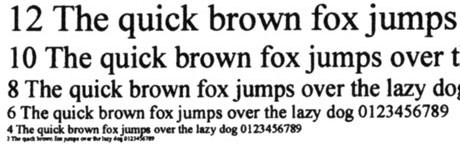
При печати разница между отпечатками, полученными при разных настройках качества, заметна мало, лишь в режиме «Черновик» заливка чуть бледнее. Читаемость начинается от 4 кегля. Однако при любой установке качества на шрифтах с малым кеглем даже невооруженным глазом можно заметить растр и разрывы тонких линий, и уж совсем хорошо это заметно при увеличении. Увеличение плотности (в драйвере возможна регулировка от 1 до 10) значительного улучшения не дает, можно лишь ухудшить ситуацию, уменьшив плотность.
Другие образцы можно посмотреть в галерее сканов.
Тестовая полоса и фотографии
Качество печати тестовой полосы можно оценить как нормальное: плашки довольно плотные, градиенты равномерные. Шкала нейтральных плотностей различима от 5-6 до 92-93 процентов. Причем при понижении качества ситуация меняется мало, лишь все более заметным становится растр.
При печати нормальной и вывороткой шрифты с засечками и без читаются от 5 кегля, 4 кегль можно назвать читаемым с натяжкой. А вот с декоративными шрифтами ситуация хуже: хорошо читается лишь 9-й кегль, 8-й хуже, а 7-й уже скорее угадывается. Максимальное количество различимых линий на дюйм около 90.

При копировании тестовой полосы зависимость от установок гораздо выше: результат меняется от приемлемого («Фото») до откровенно плохого («Графика» или «Текст/Фото»).
Получение отпечатков фотоизображений для монохромного офисного МФУ или принтера является не самой определяющей функцией, и потому оценивается «вне зачета». С учетом этого, качество и печати, и копирования фотографий с использованием MX410de можно оценить как нормальное — если, конечно, потратить время на подбор настроек.
Образцы можно посмотреть в галерее сканов.
Цены
| Средняя текущая цена (количество предложений) | |
| МФУ Lexmark MX410de | $632(41), |
| Блок формирования изображения | $49(6) |
| Картридж с тонером | $93(20) |
| Картридж высокой емкости | $228(34) |
| Предложения Lexmark MX410de по данным Яндекс.Маркет | |
| L-9238668-10 | |
Выводы
МФУ Lexmark MX410de в целом соответствует заявленным характеристикам, и прежде всего скоростям печати и копирования, разве что скорость двустороннего копирования с использованием автоподатчика в нашем тесте оказалась заметно ниже. Качество печати вполне нормальное для офисного принтера, на котором печатаются не только тексты, но и документы с графическими элементами, а при подборе параметров печати — и с фотоиллюстрациями.
Оснащение в базовой конфигурации вполне стандартное для аппаратов такого класса: есть интерфейсы USB и Gigabit Ethernet, два лотка на 250 и 50 листов, устройство двусторонней печати, реверсивный автоподатчик оригиналов и возможность автономной печати с USB-флэшек. Есть и возможность дооснастить МФУ дополнительным подающим лотком, но дополнительный приемный лоток не предусмотрен, поэтому извлекать отпечатанную продукцию придется через каждые 150 листов.
Опробованный нами опциональный адаптер Wi-Fi вполне функционален, его установка не вызывает затруднений, а размещение в закрытой нише можно назвать очень удобным с точки зрения защиты: случайно не оторвешь, а нарочно не сразу и догадаешься, где расположен модуль. Данный адаптер может использоваться и с другими аппаратами Lexmark, но не везде его можно так же удобно расположить.
Ресурс блока формирования изображений вполне приемлемый, а вот у тонер-картриджей, даже высокой емкости, при такой цене он мог бы быть и побольше.
Цветной сенсорный экран полностью аналогичен тому, что мы видели в Lexmark CX410de, и сказать по него можно то же самое: красиво, но удобство использования оставляет желать лучшего. Меню МФУ вновь сложное и запутанное, перегруженное редко используемыми настройками. Количество многих настроек явно избыточное, например, различные установки качества печати или копирования зачастую дают практически одинаковый результат.
Однако при работе с компьютера и особенно в сети принтер вполне удобен: настройки, обеспечиваемые средствами драйвера, достаточны для большинства пользователей, а для более сложных установок есть web-интерфейс, который позволит также дистанционно оценивать состояние принтера.